
PDF转换器
PDF转换器支持一键WORD转PDF在线转换,高效办公。
大家有没有想过“为什么Word会出现空白现象”?对症下药才能药到病除,所以只要找到Word出现空白的原因,自然而然问题就能解决。今天PDF帝小编在这里,把包括看起来像是空白的问题都放一块跟大家分享下,希望能够帮到大家
下面这8 种空白是小编总结出来的,现在就一起来具体看下吧!
1、 空格
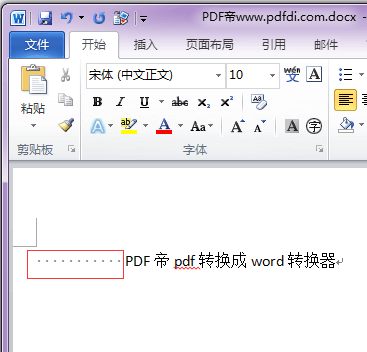
上图就是按 Spacebar 键 形成的空白,就是空格键啦。
很好理解吧,很容易删除,不多说了,查找 空格,并替换为 空 即可。
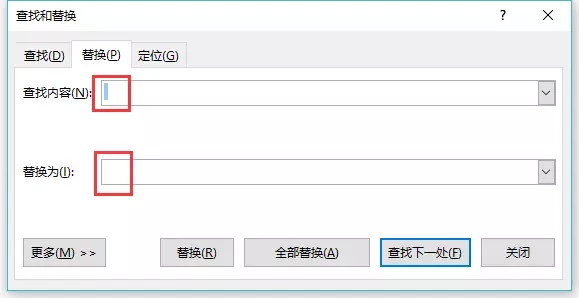
2、制表符
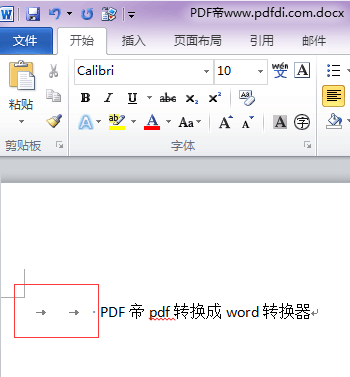
上图就是按Tab键 可以形成的空白,一般也很好删除。
查找 制表符 ^t,然后替换为 空 即可:
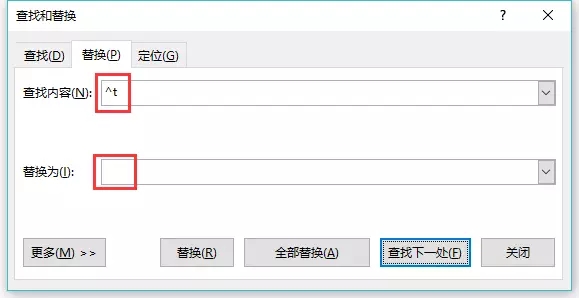
3、特殊字符
有时,插入了一些特殊的空白字符,比如□,也就是 全角的空格。
复制它,查找栏中 粘贴 全角的空格 ,替换为 空,一般也能删除;
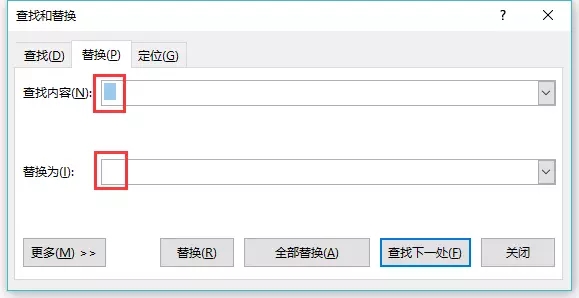
4、段落标记
没错,大段的软回车 和 硬回车,也会形成空白,您说是不是?
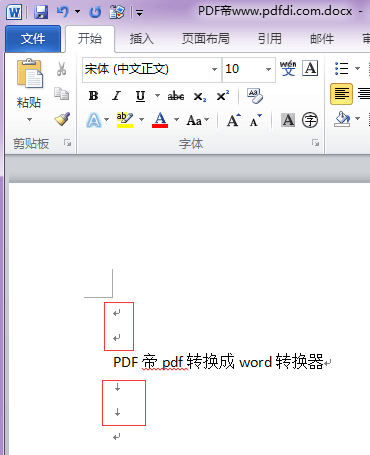
针对不同的换行符,有两种情况:
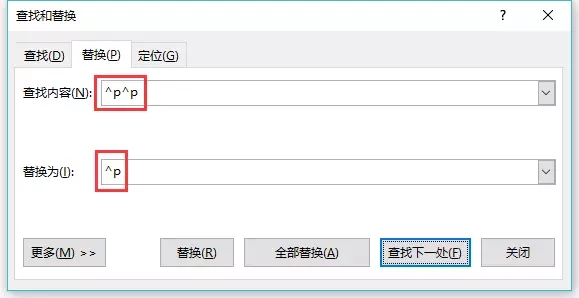
以及
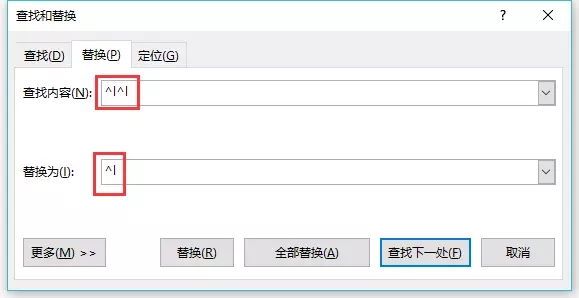
5、分隔符
分节符也会产生空白。
可以查找 分节符 ^b,替换为 空 进行删除。
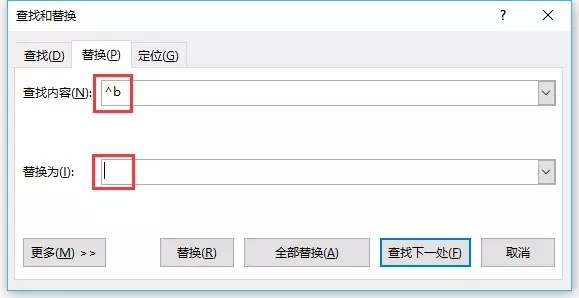
6、文档部件
比如 域代码 Advance 域,这个估计很少用到,但要知道它也会形成空白。
关于域代码,查找 ^d,替换为 空 就能够删除域代码了。
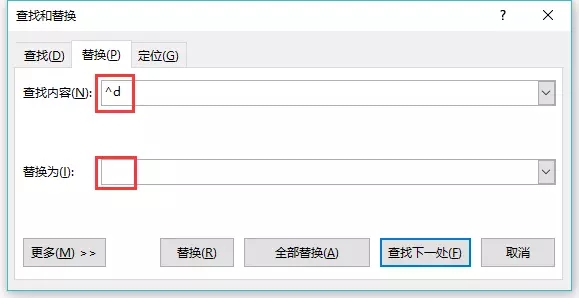
7、插入图片或形状
对于图片,查找 图形 ^g 替换为 空 进行删除。
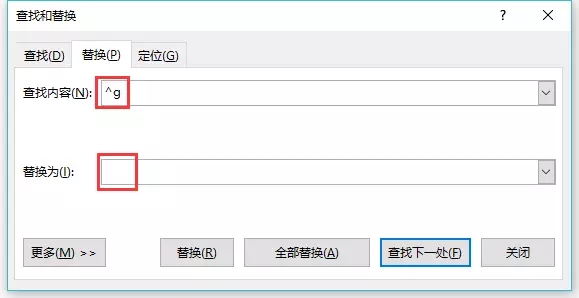
8、开发工具的控件
如图显示的,是 文本窗体 所形成的空白。

再推荐 一般性的清除空白指令 ^w,它能够找出文档中一般的空白内容,比如空格、制表符等等,替换成 空 就行了。
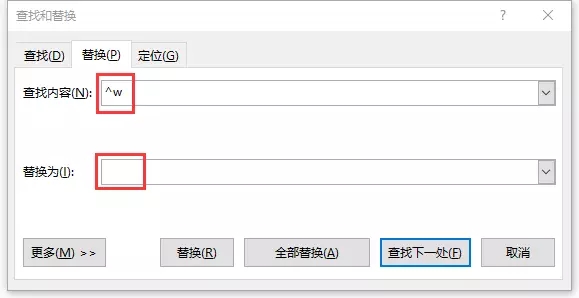
经过PDF帝小编的介绍,大家现在对Word出现空白的原因都清楚了吗?如果觉得对你有帮助,记得转发收藏哦,谢谢~
 最新文章
最新文章 相关阅读
相关阅读 最新专题
最新专题Copyright 2020-2025 © 厦门中数华森信息技术有限公司 版权所有 福建省厦门市思明区中厦国际大厦17A 闽ICP备2024077850号-8

提示

每日可免费转换1份15M以下文件,今日您的次数已耗尽,下载桌面端软件即可不限次数、文件大小转换